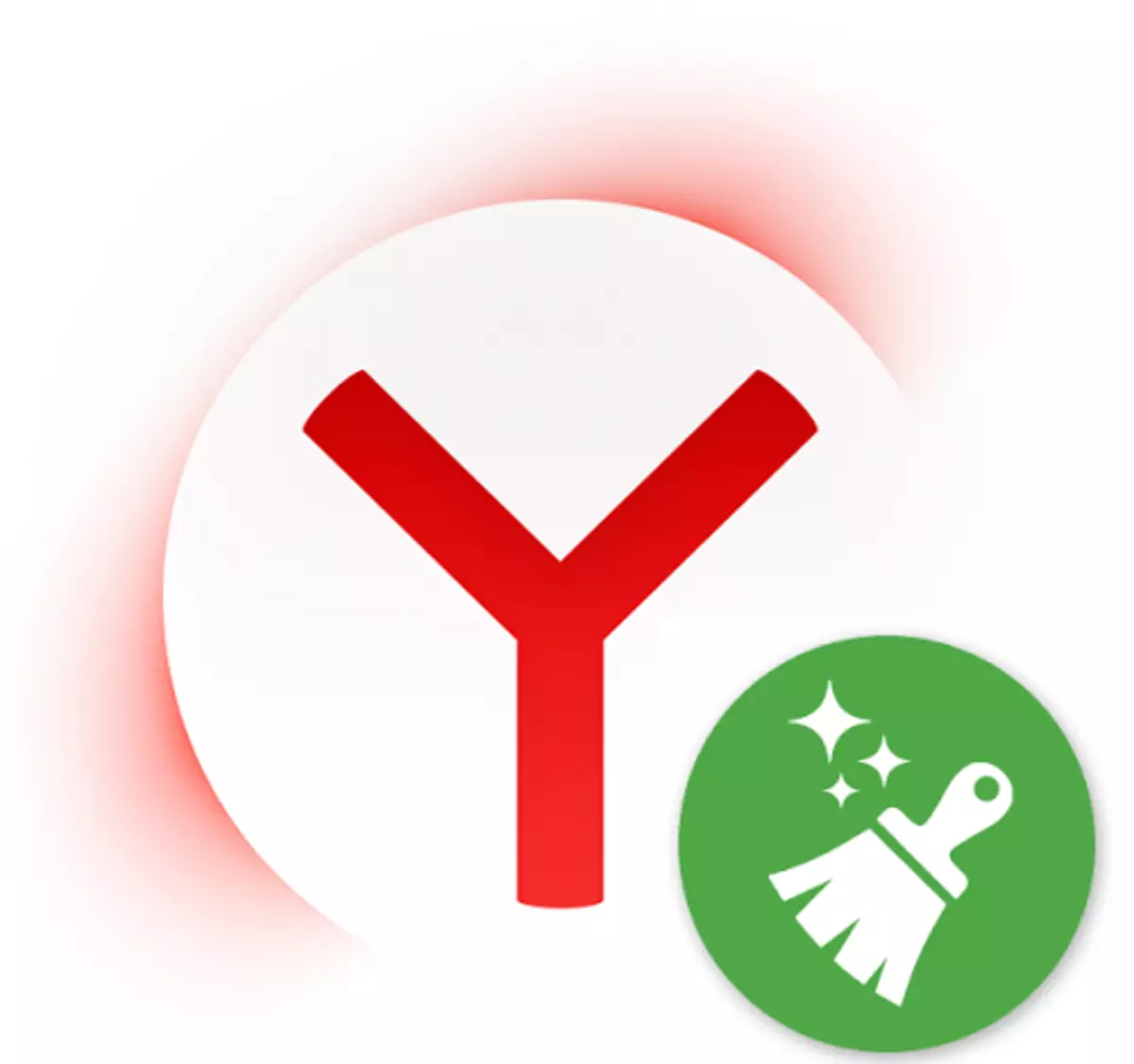
Yandex.browser ist ein multifunktionaler und schneller Webbrowser, der wie jedes andere verschiedene Daten im Laufe der Zeit ansammelt. Je mehr Informationen gespeichert sind, desto langsamer kann es funktionieren. Darüber hinaus können Viren und Werbung seine Geschwindigkeit und Qualität der Arbeit beeinträchtigen. Es gibt nichts Besseres, um die Bremsen loszuwerden, als das Programm von Müll und nutzlosen Dateien zu reinigen.
Reinigungsstufen Yandex.Bauseer
Normalerweise beginnt der Benutzer, die Probleme in der Geschwindigkeit des Browsers nicht sofort zu bemerken, jedoch nur, wenn der Rückgang greifbar und konstant ist. In diesem Fall ist eine umfassende Reinigung erforderlich, wodurch mehrere Probleme gleichzeitig gelöst werden: frei auf der Festplatte, gibt die Stabilität und frühere Geschwindigkeit zurück. Ein solcher Effekt wird dazu beitragen, die folgenden Aktionen zu erreichen:- Entfernung von Müll, die mit jeder Besuchsstelle ansammelt;
- Deaktivieren und Entfernen unnötiger Ergänzungen;
- Löschen Sie unnötige Lesezeichen;
- Reinigen des Browsers und des Computers von der böswilligen Software.
Müll
Unter dem "Müll" sind hier Cookies, Cache, Anzeigen von Verlauf / Downloads und anderen Dateien, die sich während des Surfens im Internet ansammeln müssen. Je mehr Daten, desto langsamer der Browser funktioniert, und außerdem werden oft unnötige Informationen gespeichert.
- Gehen Sie zum Menü und wählen Sie "Einstellungen".
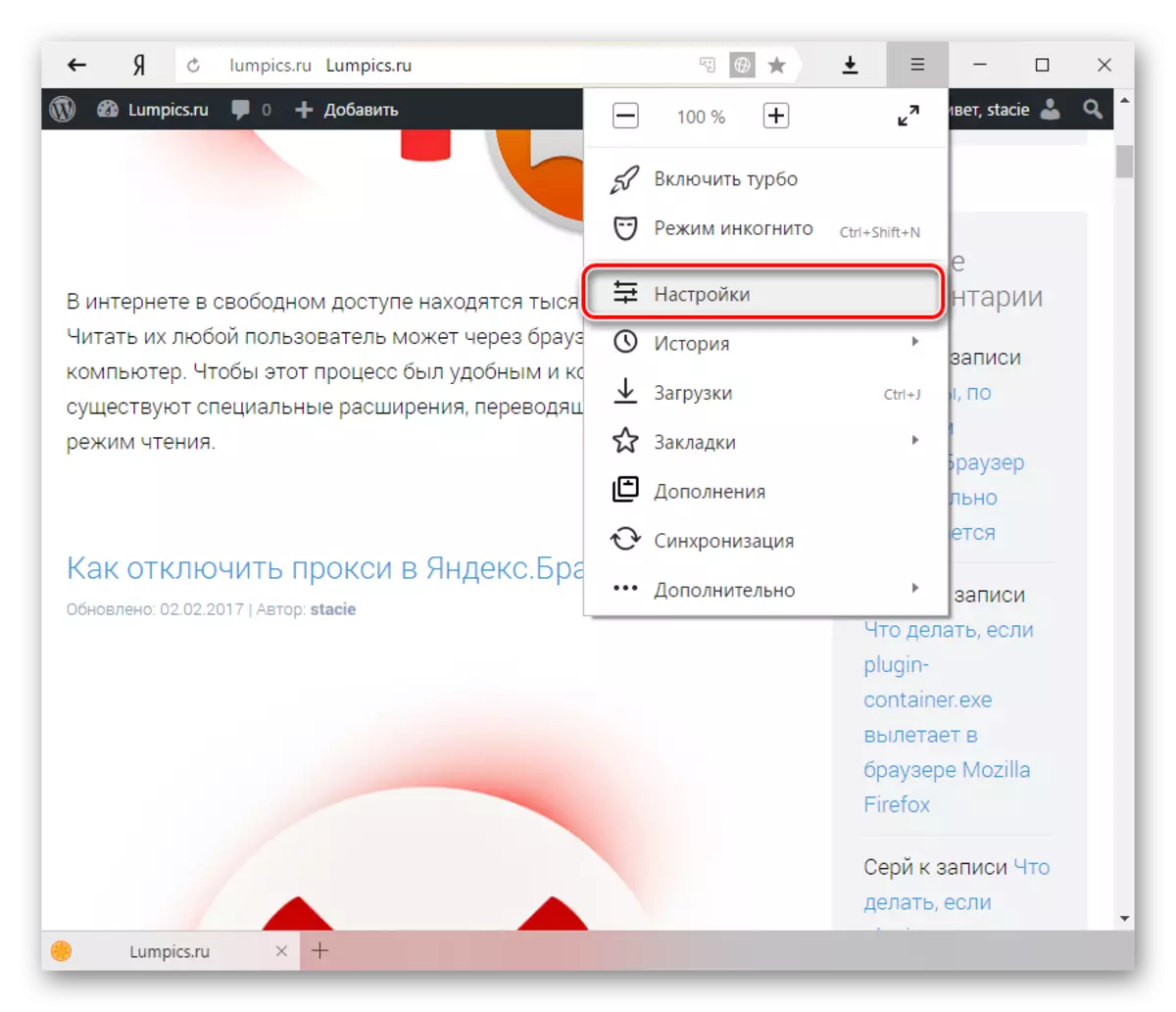
- Klicken Sie am unteren Rand der Seite auf die Schaltfläche "Erweiterte Einstellungen anzeigen".

- Klicken Sie im Block "Persönliche Daten" auf die Schaltfläche "Clean Load Story".
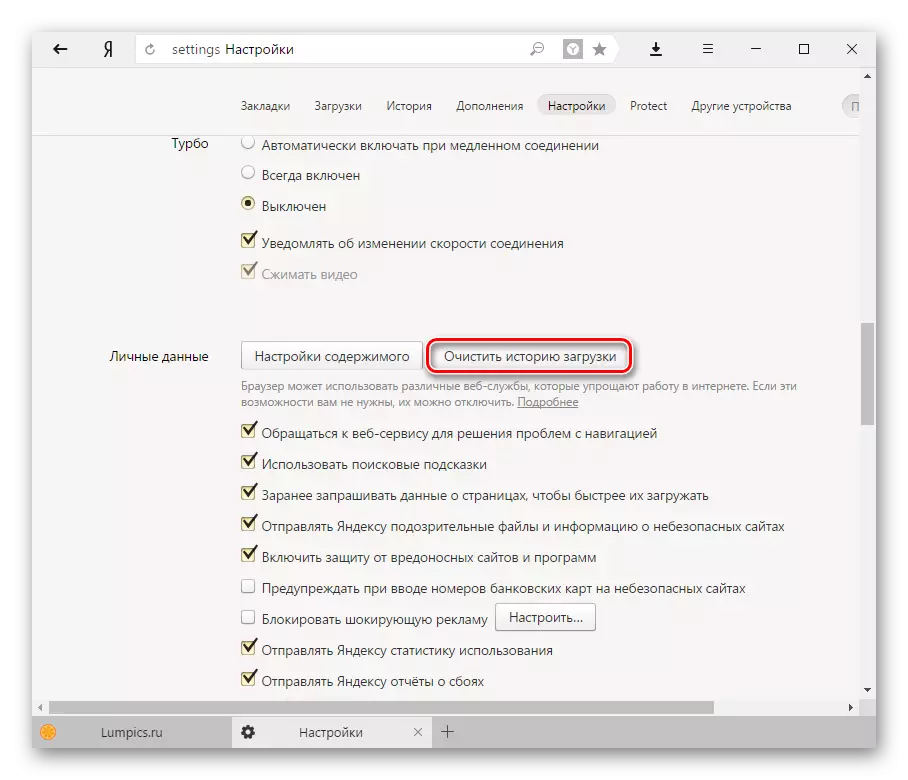
- Wählen Sie in dem Fenster, das Sie öffnen, aktivieren und kreuzen Sie die Kontrollkästchen an, die Sie löschen möchten.

- Stellen Sie sicher, dass das Deletion "alle Zeit" ausgestellt ist.

- Klicken Sie auf die Schaltfläche "Story".

Um ein optimales Ergebnis zu erreichen, reicht es in der Regel aus, die folgenden Elemente auszuwählen:
- Geschichte Ansichten;
- Historie herunterladen;
- Dateien, die im Cache gespeichert sind;
- Cookies und andere Site-Daten und -module.
Um die gesamte Geschichte abzuschließen, können Sie jedoch auch in Reinigungs- und verbleibenden Elementen einschließen:
- Passwörter - Alle Anmeldungen und Kennwörter werden gelöscht, die Sie beim Ermächtigen auf Websites aufbewahrt haben.
- Datenautomatik-Füllformen - Alle gespeicherten Formulare füllen sich automatisch aus (Telefonnummer, Adresse, E-Mail usw.), die an verschiedenen Standorten verwendet werden, beispielsweise für Online-Einkäufe, werden gelöscht.
- Daten der gespeicherten Anwendungen - Wenn Sie Anwendungen installiert haben (nicht mit Erweiterungen verwechselt werden), wenn Sie diesen Artikel auswählen, werden alle ihre Daten gelöscht, und die Anwendungen selbst werden bleiben.
- Mediascy - Löschen einer eindeutigen Sitzungs-ID, die von einem Browser generiert und zum Lizenzserver zur Entschlüsselung gelangen. Sie werden sowohl auf dem Computer als auch auf einer anderen Geschichte gespeichert. Dies kann den Zugriff auf einen steuerpflichtigen Inhalt auf einigen Standorten beeinträchtigen.
Erweiterungen
Es ist Zeit, mit allen Arten von Erweiterungen umzugehen, die etabliert wurden. Ihre Vielfalt und Einfachheit der Installation machen ihren Job - mit der Zeit, mit der sich eine große Anzahl von Ergänzungen ansammelt, von denen sich jeder läuft und den Browser läuft, ist immer noch "schwerer".
- Gehen Sie zum Menü und wählen Sie "Add-Ons".
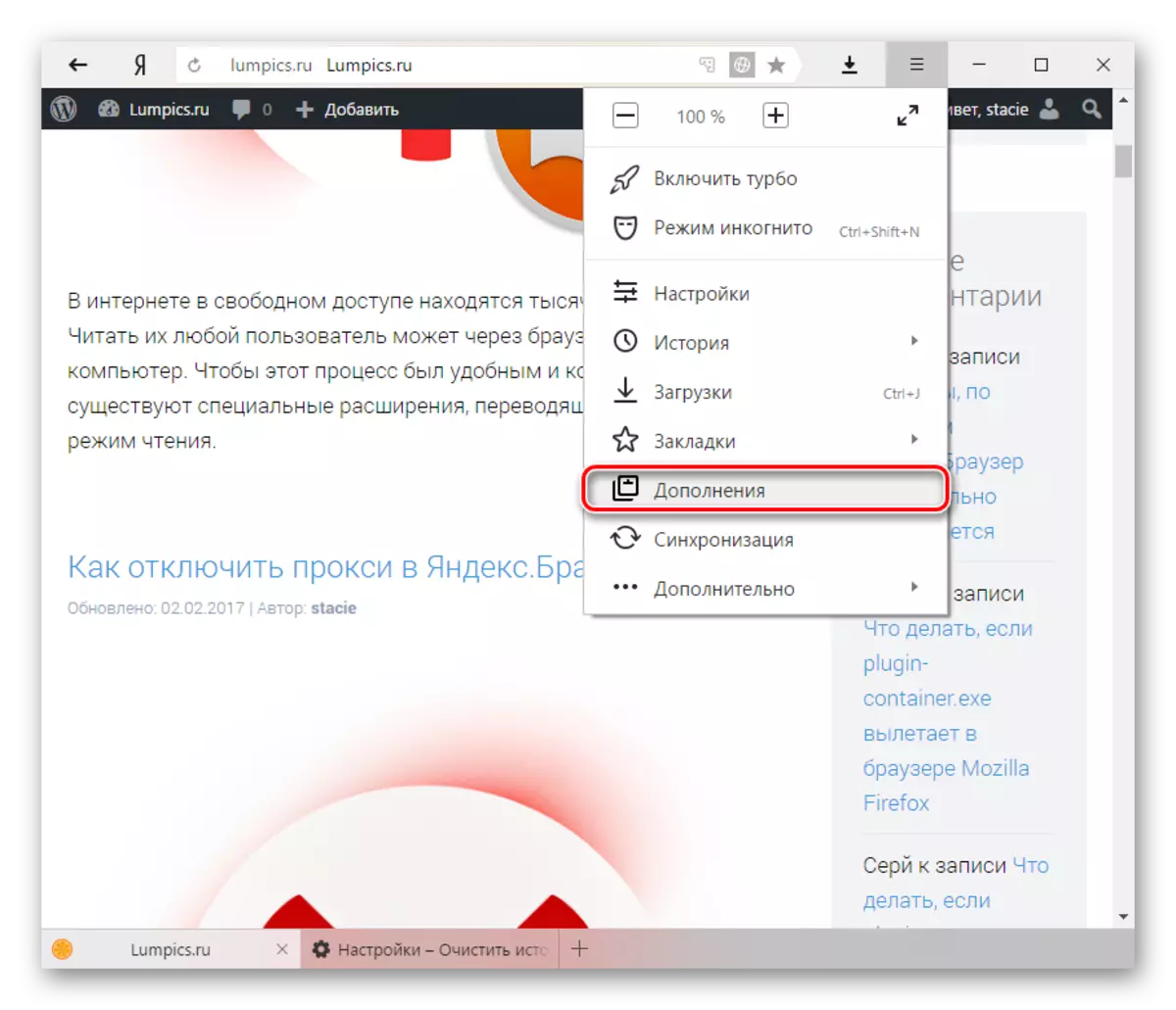
- In yandex.browser verfügt bereits über ein Verzeichnis von voreingestellten Add-Ons, das nicht gelöscht werden kann, wenn Sie bereits eingeschaltet sind. Sie können jedoch deaktiviert werden, wodurch der Verbrauch des Ressourcenprogramms reduziert wird. Kommen Sie auf der Liste und deaktivieren Sie alle Erweiterungen, die Sie nicht benötigen.

- Am Ende der Seite wird es einen Block "aus anderen Quellen" geben. Hier sind alle Erweiterungen, die manuell von Google WebStore oder Opern-Adds installiert wurden. Finden Sie unnötige Ergänzungen für Sie und schalten Sie aus, und sogar besser entfernen Sie sie. Um zu löschen, schweben Sie über die Erweiterung und klicken Sie auf der rechten Seite auf die Schaltfläche "Löschen".

Lesezeichen
Wenn Sie oft Lesezeichen herstellen, und dann verstehen Sie, dass ein paar oder sogar alle völlig nichts zu tun sind, dann entfernen - ein deutscher Fall.
- Drücken Sie MENU und wählen Sie "Lesezeichen".

- Wählen Sie im Popup-Fenster den Lesezeichen-Manager aus.
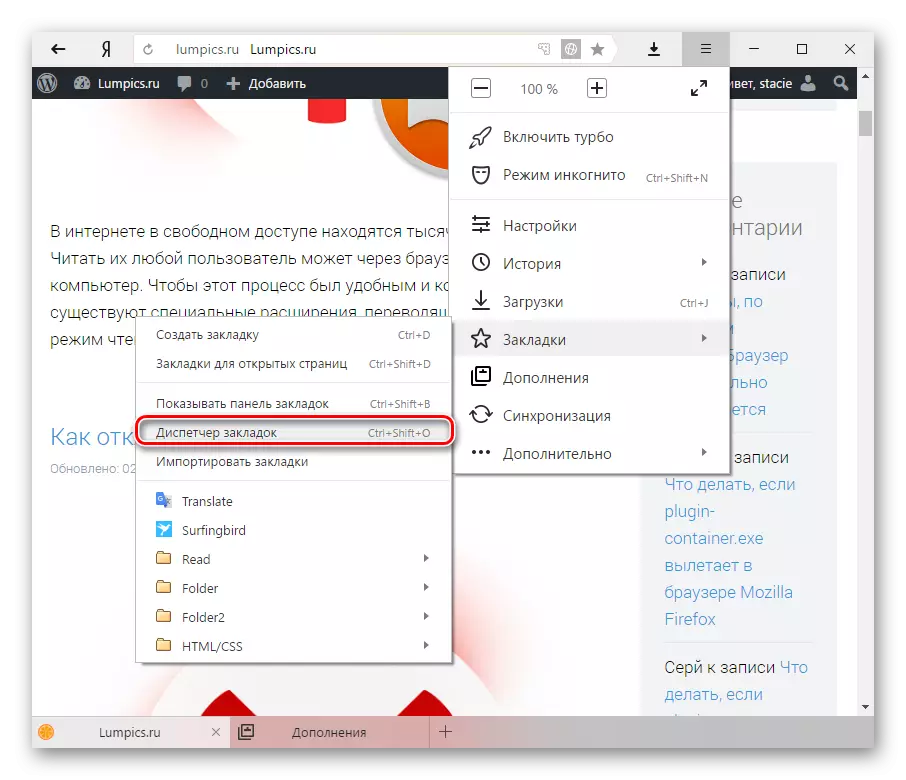
- Ein Fenster öffnet, wo Sie unnötige Lesezeichen finden und sie löschen, indem Sie die Taste Löschen auf der Tastatur drücken. Mit dem linken Teil des Fensters können Sie zwischen den erstellten Ordnern wechseln, und die rechte Seite ist für die Lesezeichenliste im Ordner verantwortlich.
Viren und Werbung.
Oft sind unterschiedliche Werbe- oder Schädelanwendungen in den Browser eingebettet, wodurch Komfortarbeit verhindern oder sogar gefährlich sein kann. Solche Programme können Kennwörter und Bankkartendaten entführen, daher ist es sehr wichtig, sie loszuwerden. Für diesen Zweck ist ein etablierter Antivirus oder ein spezielles Scanner für Viren oder Werbung geeignet. Verwenden Sie im Idealfall beide Programme, um ihn sicher zu finden und zu entfernen.
Wir haben bereits geschrieben, wie Sie Werbung von einem beliebigen Browser und von einem Computer insgesamt entfernen können.
Weiterlesen: Programme zum Entfernen von Werbung aus Browsern und PC
Solche einfachen Aktionen ermöglichen es Ihnen, YANDEX.BROOWSER zu reinigen, und machen Sie es so schnell wie zuvor. Es wird empfohlen, sie mindestens einmal im Monat zu wiederholen, so dass in Zukunft ein ähnliches Problem mehr nicht mehr entstanden ist.
